Heim >System-Tutorial >Windows-Serie >So deaktivieren Sie Metro im WIN8-System, um die Bedienoberfläche zu vereinfachen
So deaktivieren Sie Metro im WIN8-System, um die Bedienoberfläche zu vereinfachen
- WBOYnach vorne
- 2024-04-02 23:30:23914Durchsuche
php-Editor Xiaoxin stellte fest, dass die Metro-Schnittstelle im WIN8-System einigen Benutzern Unannehmlichkeiten bereitete und etwas umständlich zu bedienen war. Allerdings gibt es im WIN8-System noch viele praktische Funktionen und Sie müssen lediglich einige einfache Bedienkenntnisse beherrschen. In diesem Artikel erfahren Sie, wie Sie die Bedienung der Metro-Schnittstelle vereinfachen und die Verwendung des Win8-Systems komfortabler gestalten können. Vor der Veröffentlichung dieses Artikels litten viele Win8-Benutzer sehr, weil sie nicht wussten, wie man die Metro-Schnittstelle verwendet. Wenn Sie einer von ihnen sind, wird Ihnen dieser Artikel auf jeden Fall helfen.
1. Drücken Sie die Tastenkombination win+X auf dem WIN8-Desktop und klicken Sie dann im Popup-Verzeichnismenü auf die Option [Ausführen].
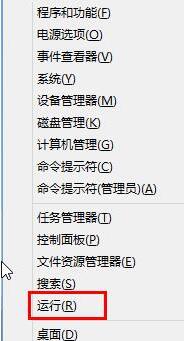
2. Geben Sie nach dem Öffnen des Ausführungsfensters [powershell] ein und drücken Sie zur Bestätigung die Eingabetaste.
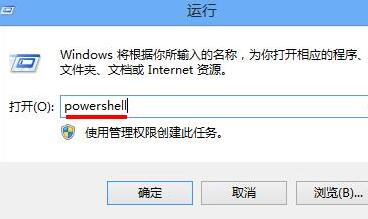
3. Geben Sie in der Administrator-Befehlsoberfläche cd~ ein und drücken Sie zum Ausführen die Eingabetaste.
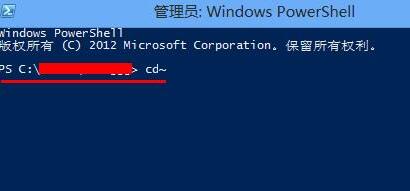
4. Geben Sie weiterhin „remove-appxpackage“ ein (dieser Befehl wird zum Löschen aller Anwendungspakete in der Metro-Schnittstelle verwendet) und drücken Sie zum Ausführen die Eingabetaste.
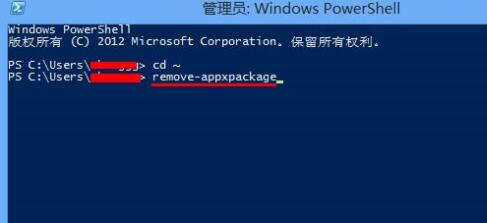
Das obige ist der detaillierte Inhalt vonSo deaktivieren Sie Metro im WIN8-System, um die Bedienoberfläche zu vereinfachen. Für weitere Informationen folgen Sie bitte anderen verwandten Artikeln auf der PHP chinesischen Website!
In Verbindung stehende Artikel
Mehr sehen- So lösen Sie das Problem, dass sich der Windows 7-Desktop um 90 Grad dreht
- So beenden Sie einen laufenden Prozess in Win7 zwangsweise
- Heute veröffentlichte Vorschauversion von Win11 Build 25336.1010: Wird hauptsächlich zum Testen von Betriebs- und Wartungspipelines verwendet
- Win11 Beta-Vorschau Build 22621.1610/22624.1610 heute veröffentlicht (einschließlich Update KB5025299)
- Die Fingerabdruckerkennung kann auf ASUS-Computern nicht verwendet werden. Tipps zum Hinzufügen von Fingerabdrücken zu ASUS-Computern

